WPS怎么画思维导图 WPS画思维导图方法
WPS要想画思维导图需要先打开WPS,然后点击软件主界面左侧的新建按钮,接着我们在弹出的新建文档类型界面当中,选择脑图当中的新建空白图功能,然后就可以画思维导图了。
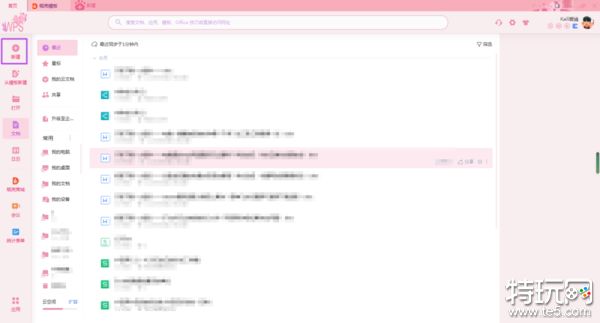
WPS画思维导图方法如下:
1、在电脑的桌面上找到wps程序,然后双击打开,接着我们点击软件主界面左侧的【新建】按钮。
2、接着我们在弹出的新建文档类型界面当中,选择【脑图】当中的【新建空白图】功能。
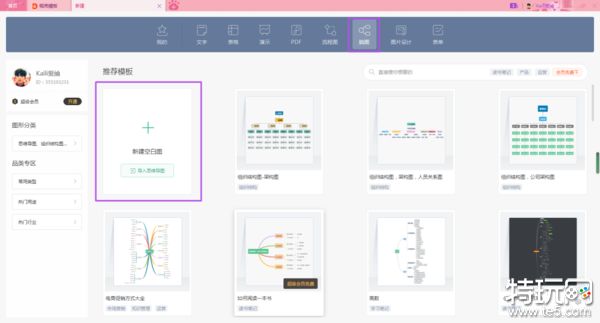
3、然后我们就进入到了wps的思维导图的绘制界面当中了,此时我们就可以按照我们平时绘制思维导图的方式来进行工作了。比如先命名你思维导图的主题,然后调整主题文字的颜色、字体和字号。
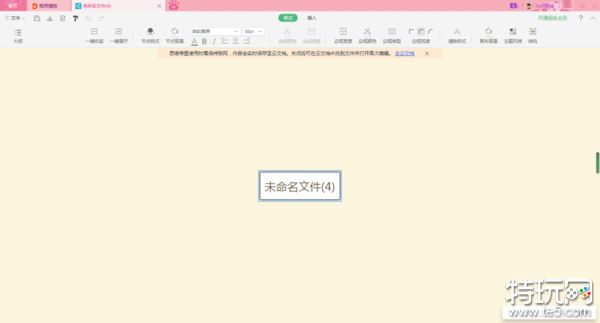
4、接着我们点击界面顶部的【插入】功能,然后我们点击【插入子主题】、【插入同级主题】和【插入父主题】来进行多个主题的插入了。
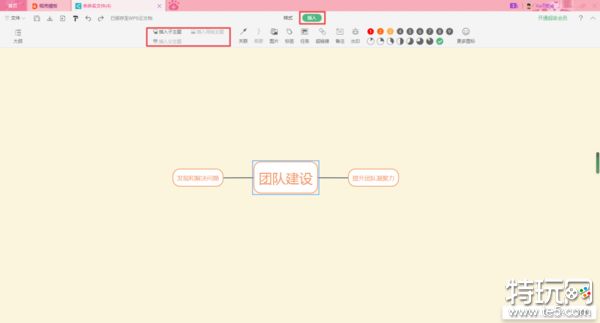
5、同时我们还可以在【样式】功能当中,可以设置主题节点的样式以及节点的背景颜色。
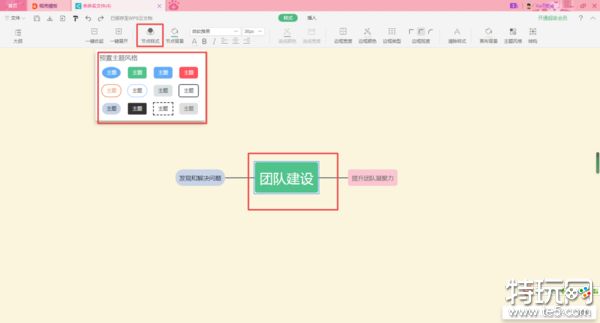
6、思维导图全部做好以后,我们点击界面顶部【文件】选项,然后在弹出的选项中选择【另存为/导出】功能,然后选择一个导图的保存格式即可对思维导图进行保存了。
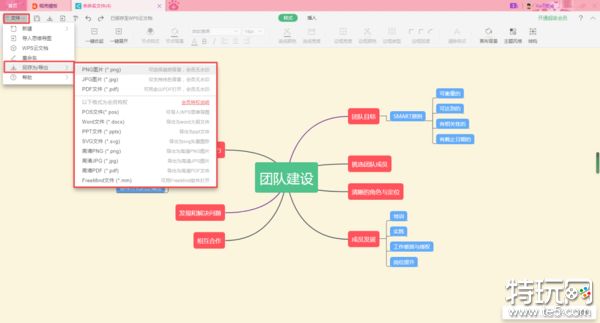
以上就是WPS画思维导图方法的内容了,更多内容可以关注特玩网。
免责声明:特玩网发此文仅为传递信息,不代表特玩网认同其观点或证实其描述。
同时文中图片应用自网络,如有侵权请联系删除。
- 小马宝莉卡片值多少钱 小马宝莉卡片价格表 08-30
- 炉石传说国服回归奖励有哪些 炉石传说国服回归奖励一览 08-30
- 炉石传说国服预约奖励有哪些 国服预约奖励一览 08-30
- 炉石传说国服什么时候回归 炉石传说国服回归时间 08-30
- 光遇为什么进不去 光遇进不去的原因 08-29
- 英雄联盟战斗之夜免费皮肤如何领取 免费皮肤领取规则 08-27
- 黑神话悟空真的只有两个结局吗 黑神话悟空结局分析 08-26
- 黑神话悟空有几种结局 黑神话悟空结局一览 08-26
- 魔兽世界怀旧服plus巨魔萨满符文怎么获得 巨魔萨满符文获得方法 12-07








网友评论